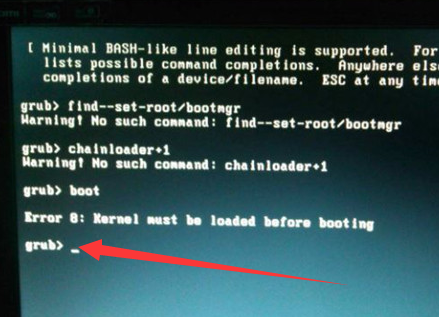
win10系统是一款兼容性非常强的操作系统,配置要求低,几乎所有的智能电子设备都可以安装win10系统。不过当win10进不了系统开机出现gurb错误时有些朋友就束手无策了。接下来,我就教大家如何解决此问题
win10进不了系统开机显示gurb错误怎么解决呢?电脑真是一个神奇的东西,明明昨天还使用着电脑,今天就出现了gurb错误问题。今天小编就给大家介绍一下电脑开机显示gurb错误进不了win10系统的方法
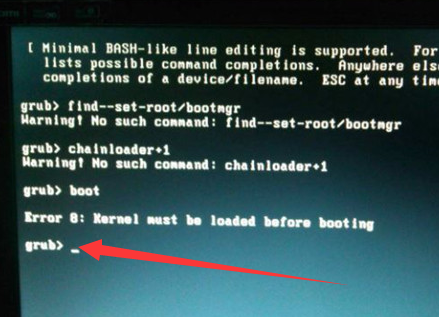
win10开机显示gurb错误图-1
win10进不了系统开机显示gurb错误解决方法
方法一:命令修复gurb配置文件
1、执行:grub>root (hd0,) 命令后按下tab键,自动补全信息,接着输入root (hd0,0) 回车
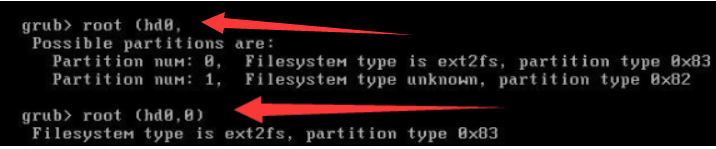
gurb图-2
2、执行:grub>kernel / 命令,按下tab键,信息中内核放在boot文件下,接着输入kernel /boot/vm,按下tab键后补全信息回车

gurb图-3
3、执行:grub>initrd / 命令,按下tab键,等待信息补齐后输如initrd /boot/initra ,按tab自动补全,回车
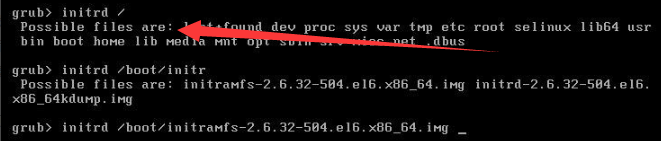
系统图-4
4、执行:boot 命令按回车启动系统就可以成功进入win10系统啦
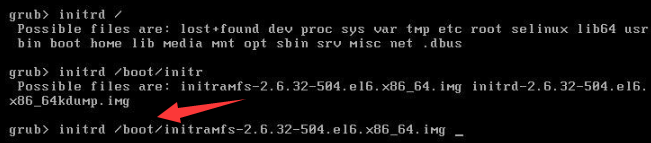
win10开机显示gurb错误图-5
方法二:制作U盘启动盘主引导记录
1、使用一台可以上网的电脑下载系统之家一键重装系统软件,下载地址http://www.kkzj.com/然后将U盘插到电脑USB接口,运行系统之家一键重装系统软件,切换到U盘启动——点击U盘模式。
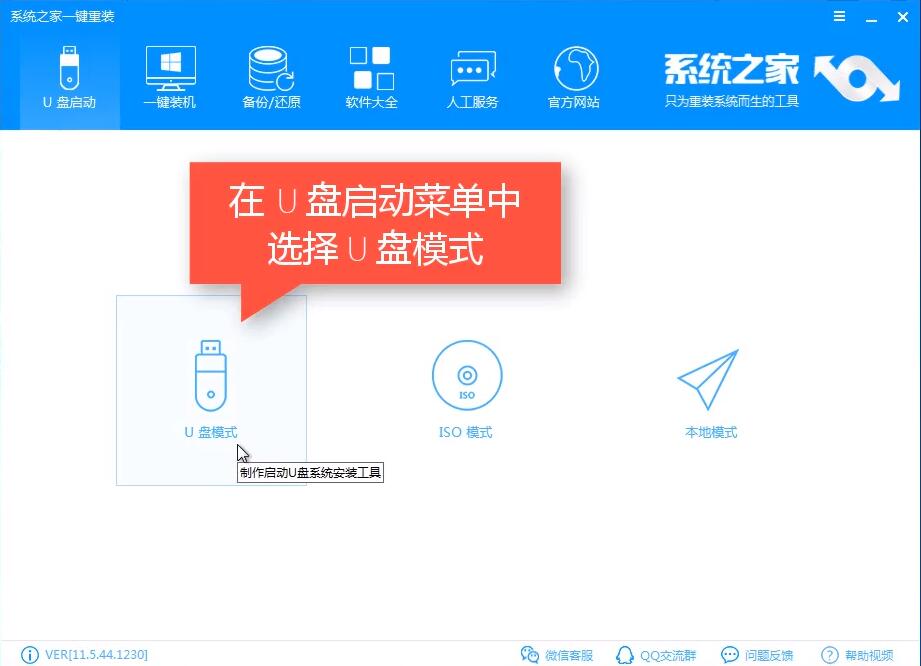
gurb图-6
2、勾选你的U盘点击一键制作启动U盘,点击一键制作启动U盘。如果不知出现gurb错误的电脑的启动热键,可以点击右下方的快捷键进行查询
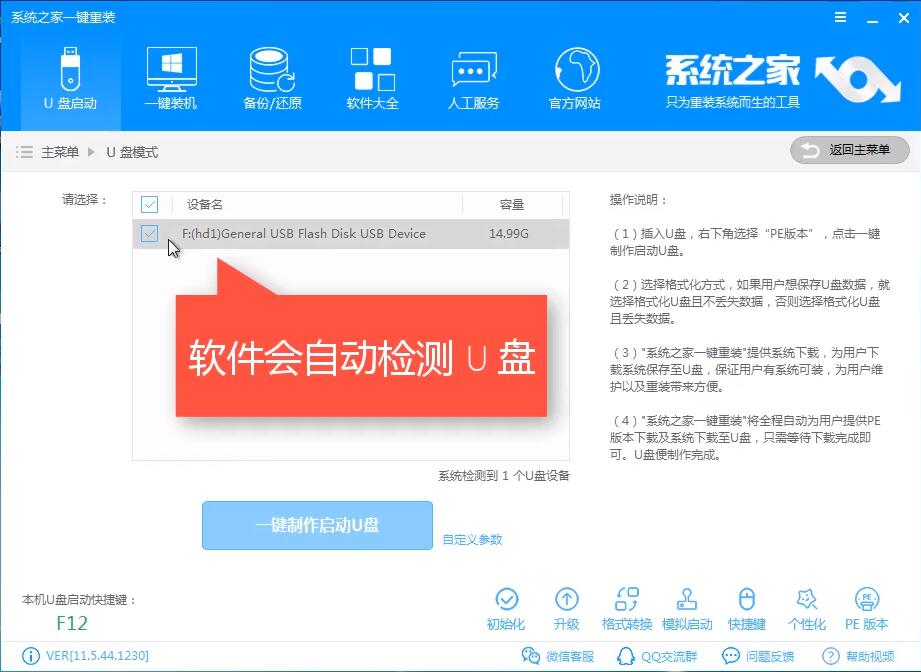
gurb图-7
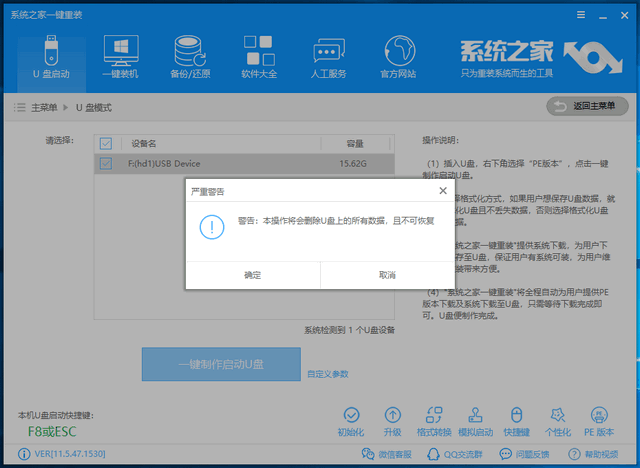
gurb图-8
4、系统选择窗口中点击取消下载系统且制作U盘。
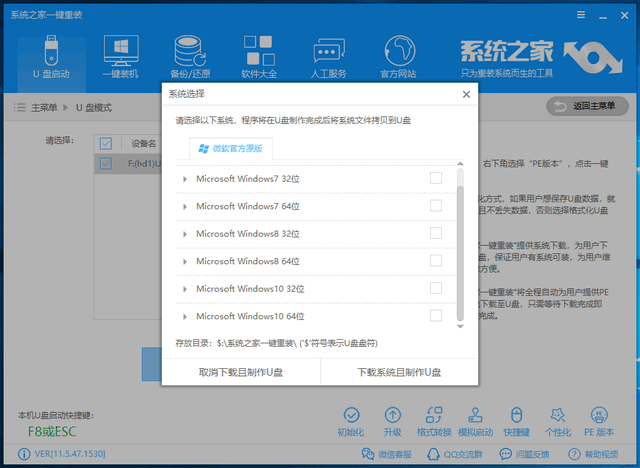
gurb图-9
5、开始下载PE镜像文件,完成后将U盘拔出
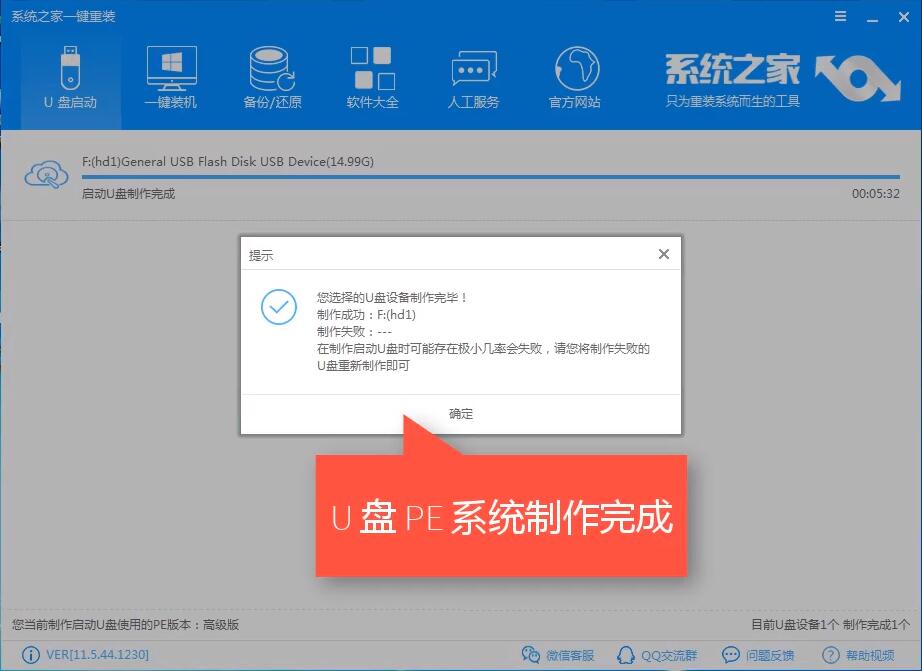
win10开机显示gurb错误图-10
6、将U盘插入出现gurb的电脑上,按下开机键后不停的点击启动热键,boot选择界面选择U盘选项,回车进入系统之家PE选择界面,选择02新机型
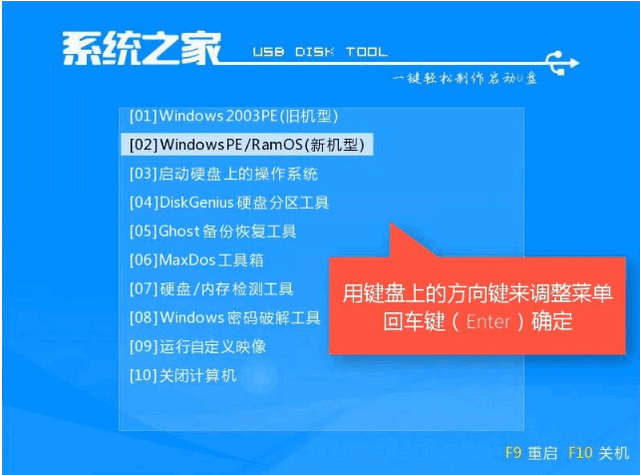
win10图-11
7、根据实际情况选择PE系统,回车
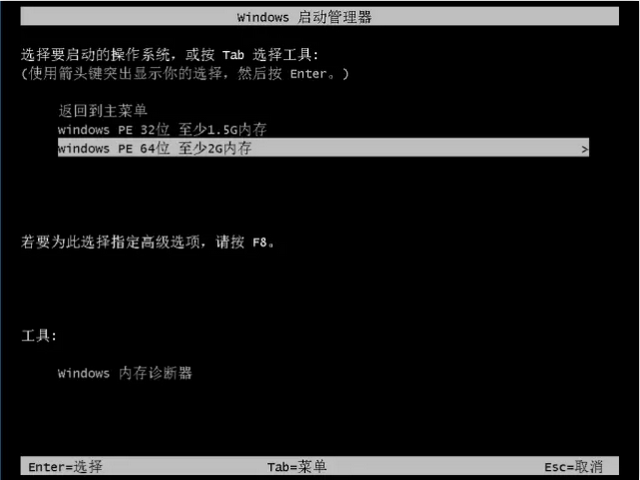
win10图-12
8、进入PE系统后打开diskgenius分区工具

win10开机显示gurb错误图-13
9、打开后选择上方菜单中的重建主引导记录进行修复即可

win10图-14
以上就是win10进不了系统开机出现gurb的解决方法了,希望能帮助你解决问题




